Vous pouvez utiliser le formulaire de quiz pour transformer votre formulaire en un quiz ou un examen. Le formulaire de quiz compare les réponses des utilisateurs aux réponses correctes que vous avez définies et affiche les résultats après la soumission.
Pour le configurer :
- Allez dans le formulaire de quiz, puis sélectionnez Ouvrir le formulaire de quiz en bas.
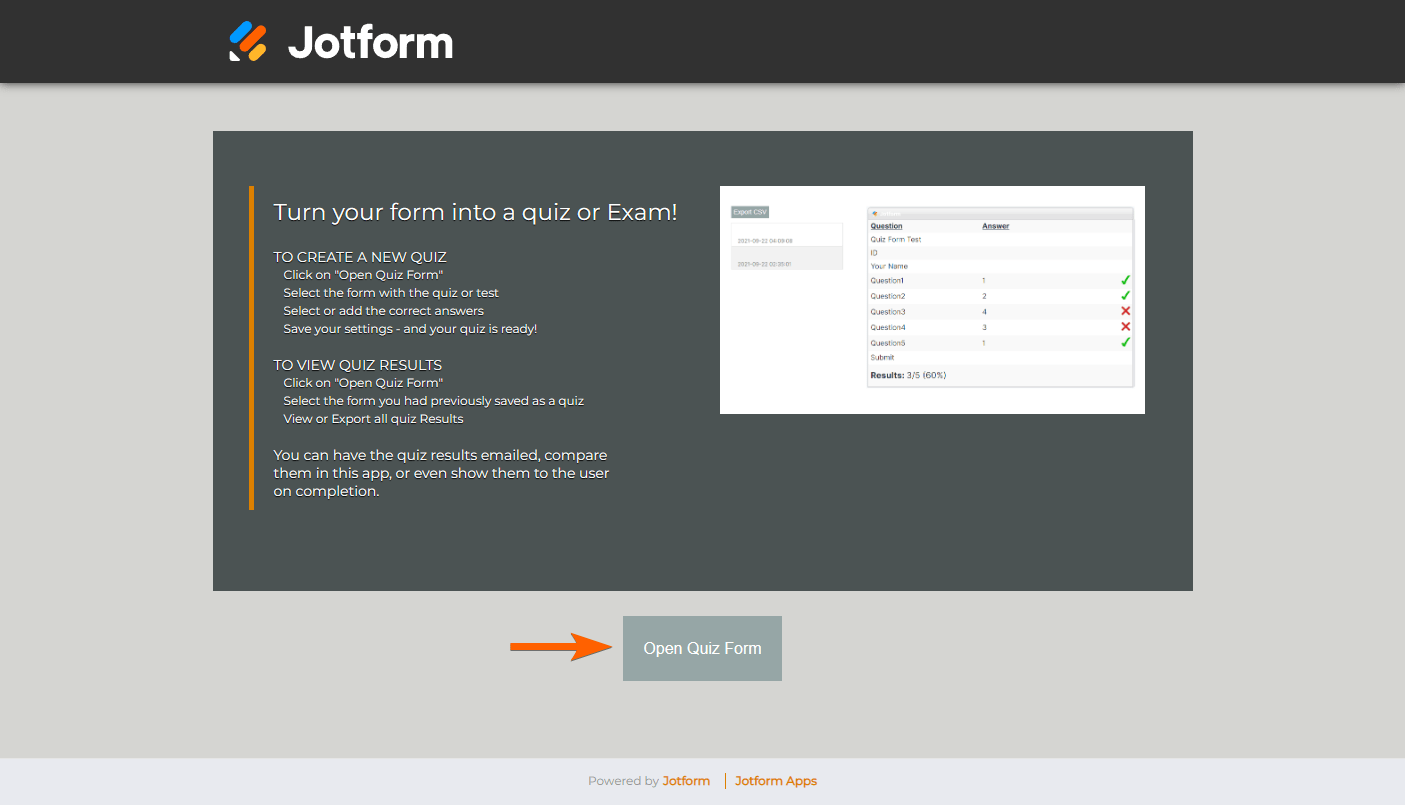
- Sélectionnez Autoriser dans la boîte de dialogue d’autorisation.
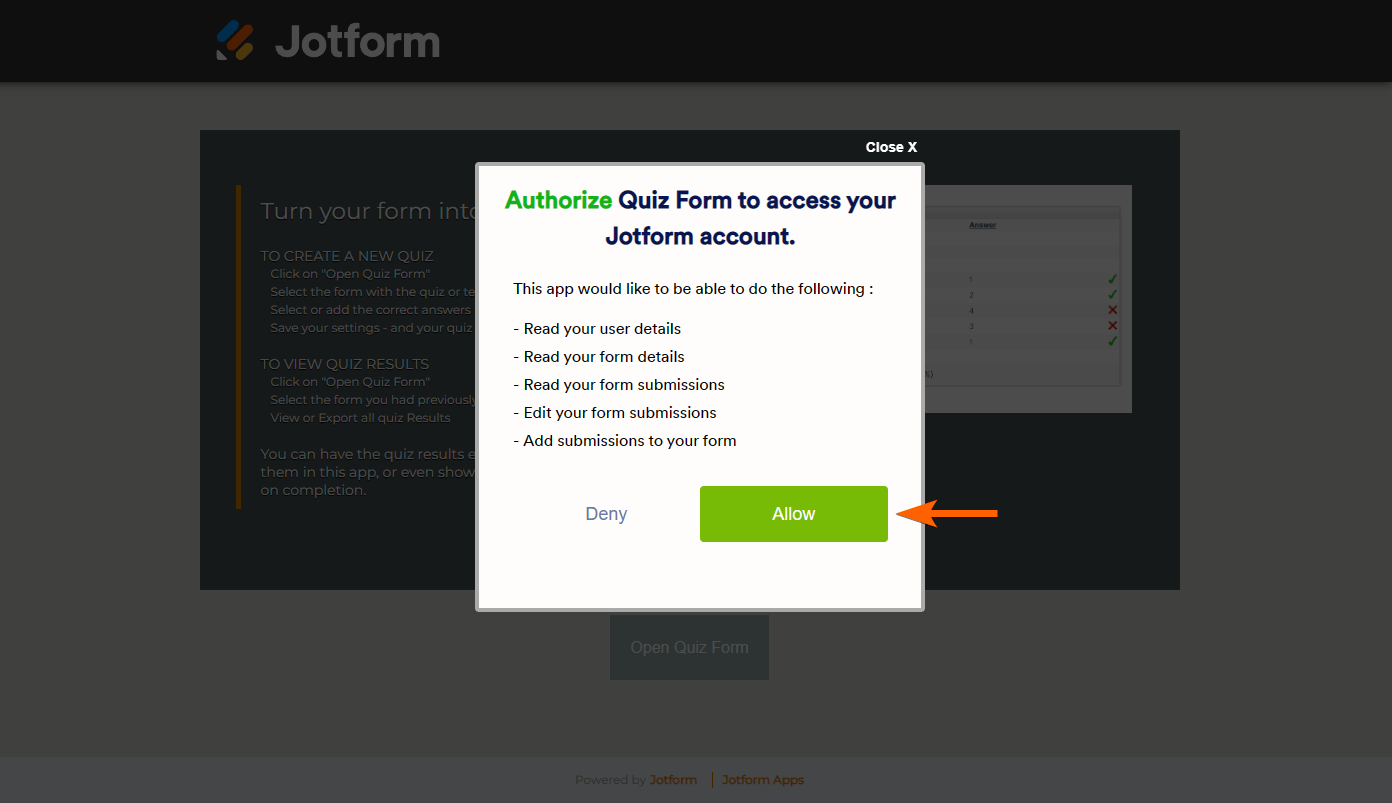
- Dans la boîte de dialogue de sélection du formulaire, choisissez votre formulaire, puis sélectionnez Continuer dans le coin inférieur droit.
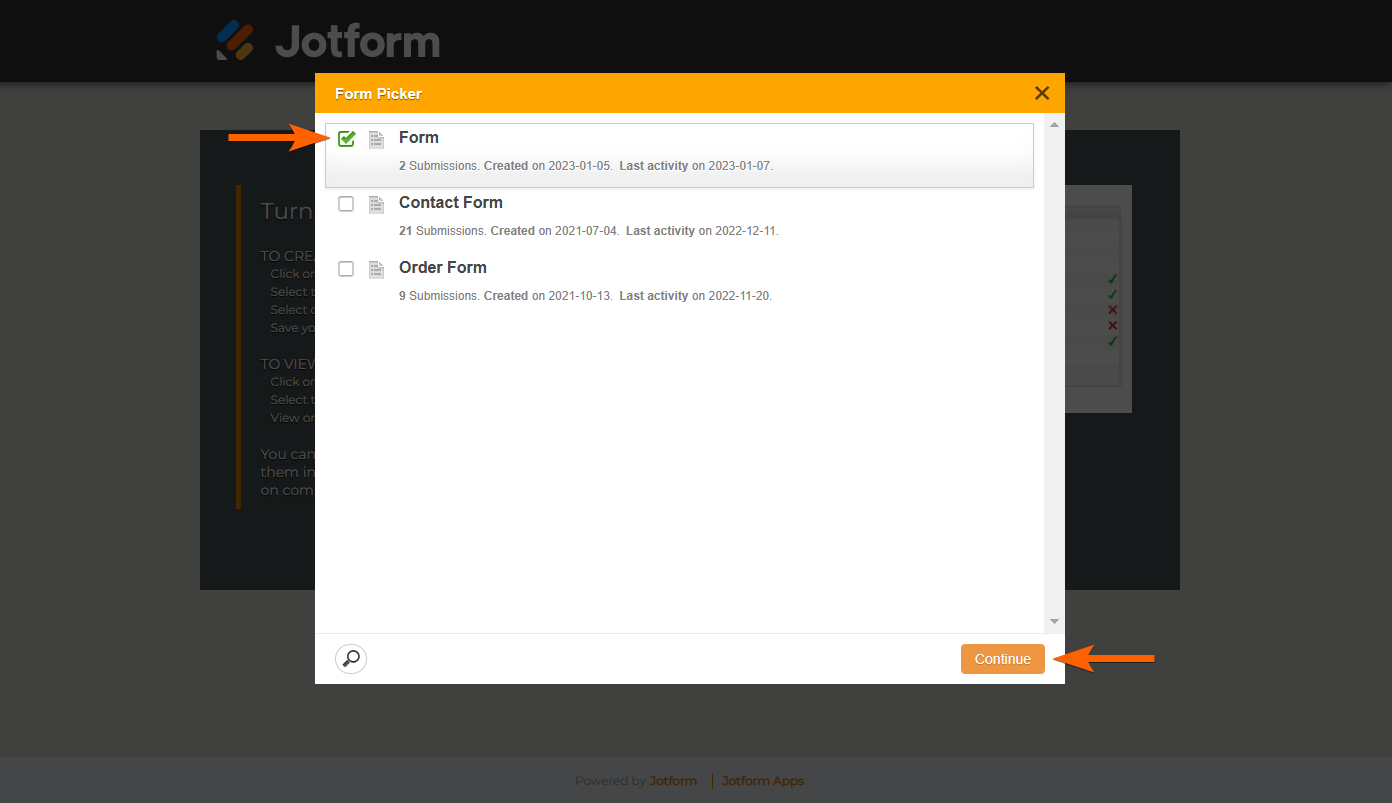
Note: Vous pouvez effectuer les mêmes étapes ci-dessus pour modifier les réponses ou afficher les résultats des formulaires déjà connectés au formulaire de quiz.
- Maintenant, choisissez les fonctionnalités que vous souhaitez activer dans la section Options.
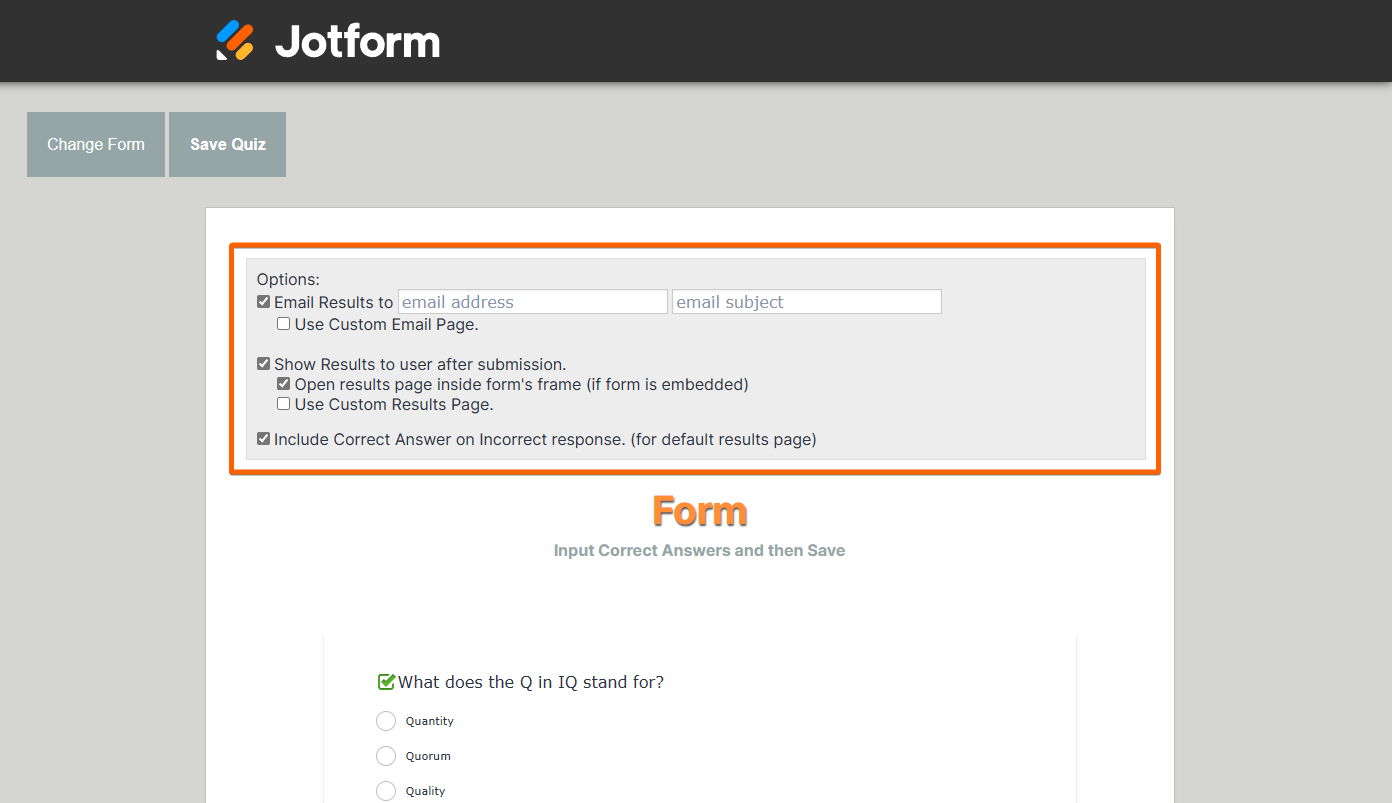
Voici les options disponibles :
- Envoyer les résultats par e-mail à — Envoie une copie des résultats à l’adresse e-mail fournie. Par exemple, vous pouvez entrer votre adresse e-mail pour obtenir une copie des réponses des utilisateurs et des résultats après la soumission.
- Utiliser une page d’e-mail personnalisée Ouvre un éditeur où vous pouvez personnaliser les résultats envoyés par e-mail.
- Afficher les résultats à l’utilisateur après la soumission — Affiche la page des résultats à l’utilisateur après avoir cliqué sur le bouton de soumission
- Ouvrir la page des résultats à l’intérieur du cadre du formulaire (si le formulaire est intégré) — Si cette option est activée et que le formulaire est intégré, les résultats sont affichés après la soumission sans quitter la fenêtre parente.
- Utiliser une page de résultats personnalisée — Ouvre un éditeur où vous pouvez personnaliser les résultats affichés.
- Inclure la réponse correcte en cas de réponse incorrecte (pour la page des résultats par défaut) — Affiche les réponses correctes sur la page des résultats.
- Ensuite, faites défiler jusqu’à votre formulaire et choisissez ou fournissez les réponses correctes aux questions.
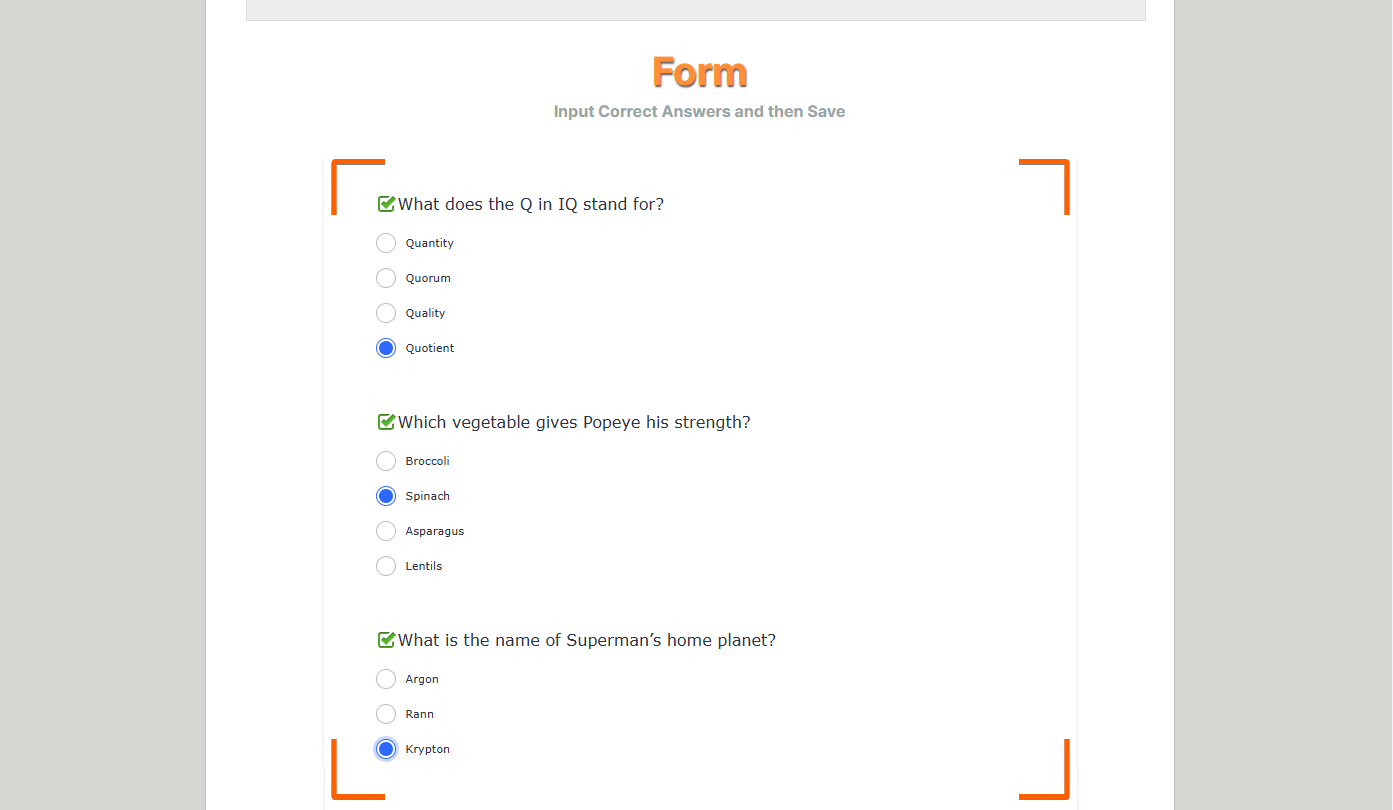
- Une fois que vous avez terminé, faites défiler jusqu’en bas de la page et sélectionnez Enregistrer le quiz.
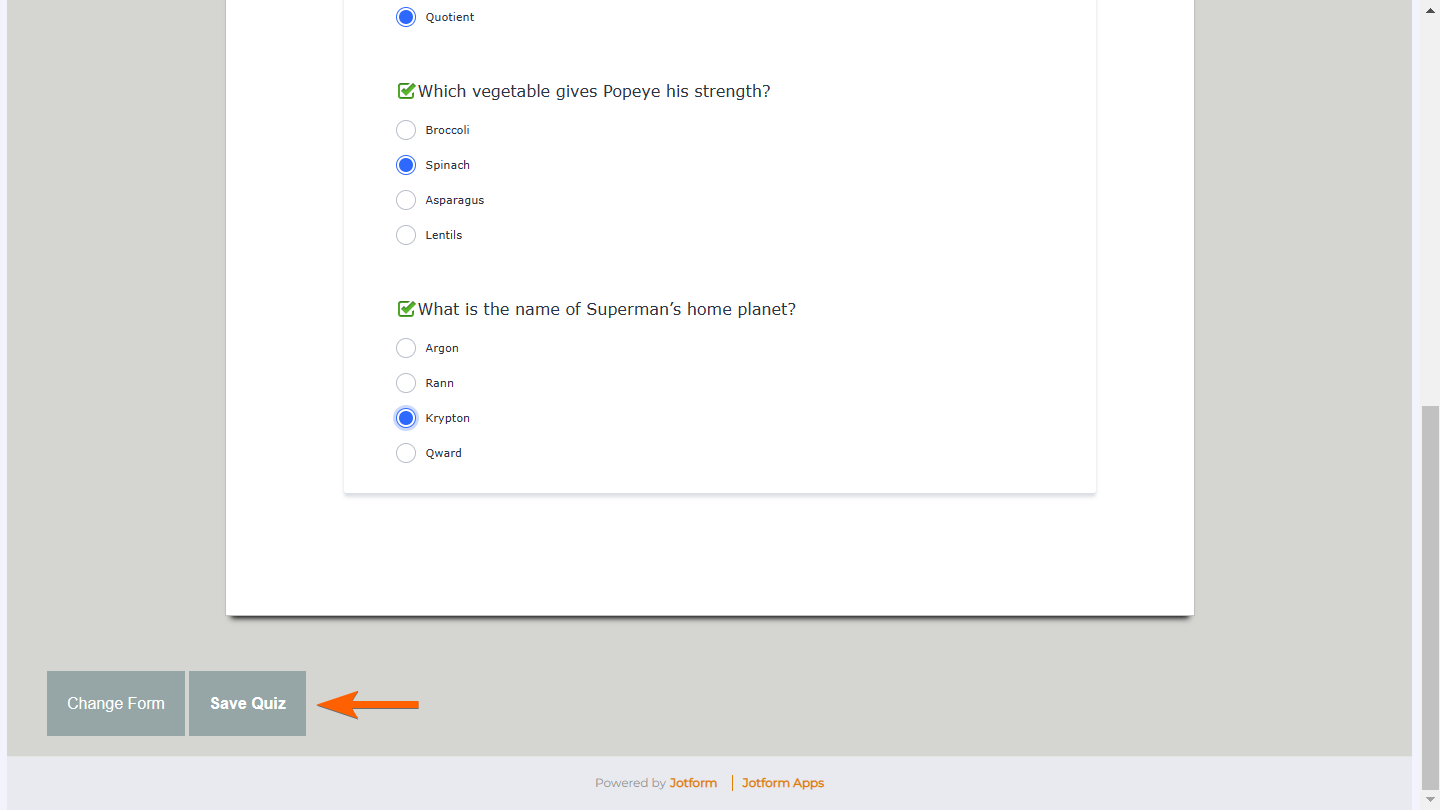
Votre formulaire de quiz est maintenant prêt. Envoyez l’URL du formulaire à vos participants ou intégrez-le sur votre site web. Vous pouvez l’essayer dans ce formulaire de démonstration.
Voir aussi: Attribution d’une valeur de calcul.


























































Envoyer un commentaire: